Nema sumnje da je uvođenje tamnog režima na pametnim telefonima izazvalo pravi preokret u načinu korišćenja mobilnih telefona. Pored toga, postoje i druge prednosti korišćenja tamnog režima na aplikacijama kao što su Instagram, Snapchat i druge. Jedna od njih je smirujući efekat koji tamni režim ima na oči prilikom korišćenja pametnog telefona. Stoga je postalo trend i neizbežno je znati kako aktivirati tamni režim na Snapchatu bez direktnih podešavanja unutar same aplikacije. Ako ste neko ko traži savete kako podesiti tamni režim na Snapchatu na Android uređaju, dozvolite da vas uputimo kroz nekoliko jednostavnih metoda. Takođe, saznaćete kako se to radi na iPhone uređaju.
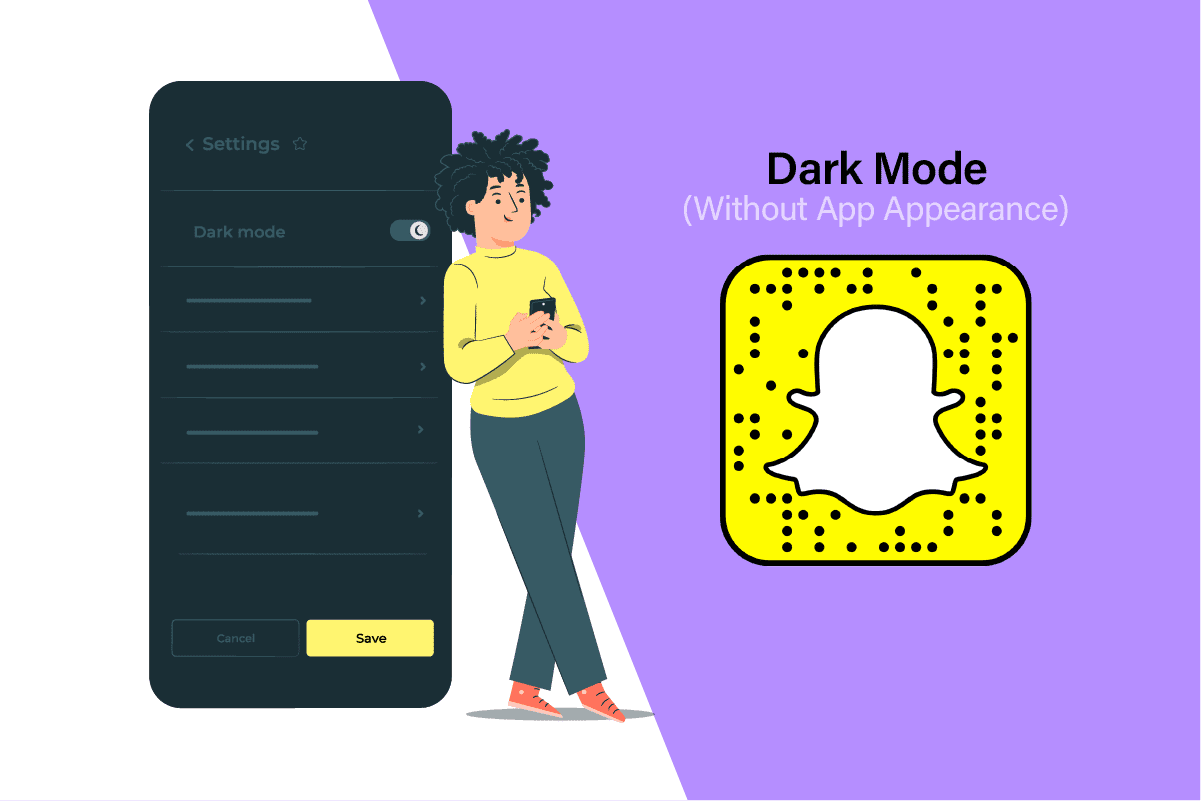
Kako aktivirati tamni režim na Snapchatu bez direktnih podešavanja u aplikaciji
Za sada, ne postoji ekskluzivna opcija za tamni režim unutar Snapchat aplikacije za Android. Međutim, možete dobiti tamni režim na Snapchatu koristeći tamni režim podešavanja telefona. Pogledajmo korake kako to uraditi odmah ispod.
Napomena 1: Sledeće metode možda neće funkcionisati na nekim telefonima sa MIUI-baziranim operativnim sistemom ili drugim specifičnim OS verzijama. Dakle, ukoliko nemate tamni režim kao opciju na svom Androidu, moraćete instalirati aplikacije trećih strana sa Google Play prodavnice kako biste omogućili tamni režim.
Napomena 2: Pošto pametni telefoni nemaju iste opcije podešavanja, one se razlikuju od proizvođača do proizvođača. Stoga, proverite ispravna podešavanja pre nego što bilo šta promenite na svom telefonu. U ovom članku, radi ilustracije, sledeće korake smo izveli na Oneplus Nord 5G uređaju.
Da li je Snapchat tamni režim dostupan na Androidu?
Ne, Snapchat nije uveo tamni režim za korisnike Android uređaja. Dostupan je isključivo za korisnike iOS sistema.
Kako aktivirati tamni režim na Snapchatu bez direktnih podešavanja u aplikaciji na Androidu?
Snapchat nije uveo zvanični tamni režim za Android korisnike; neophodno je koristiti sledeće metode da biste aktivirali tamni režim. Da biste saznali kako dobiti tamni režim na Snapchatu bez direktnog podešavanja u aplikaciji za Android, pratite sledeće korake:
1. Otvorite aplikaciju Podešavanja na svom Android uređaju.
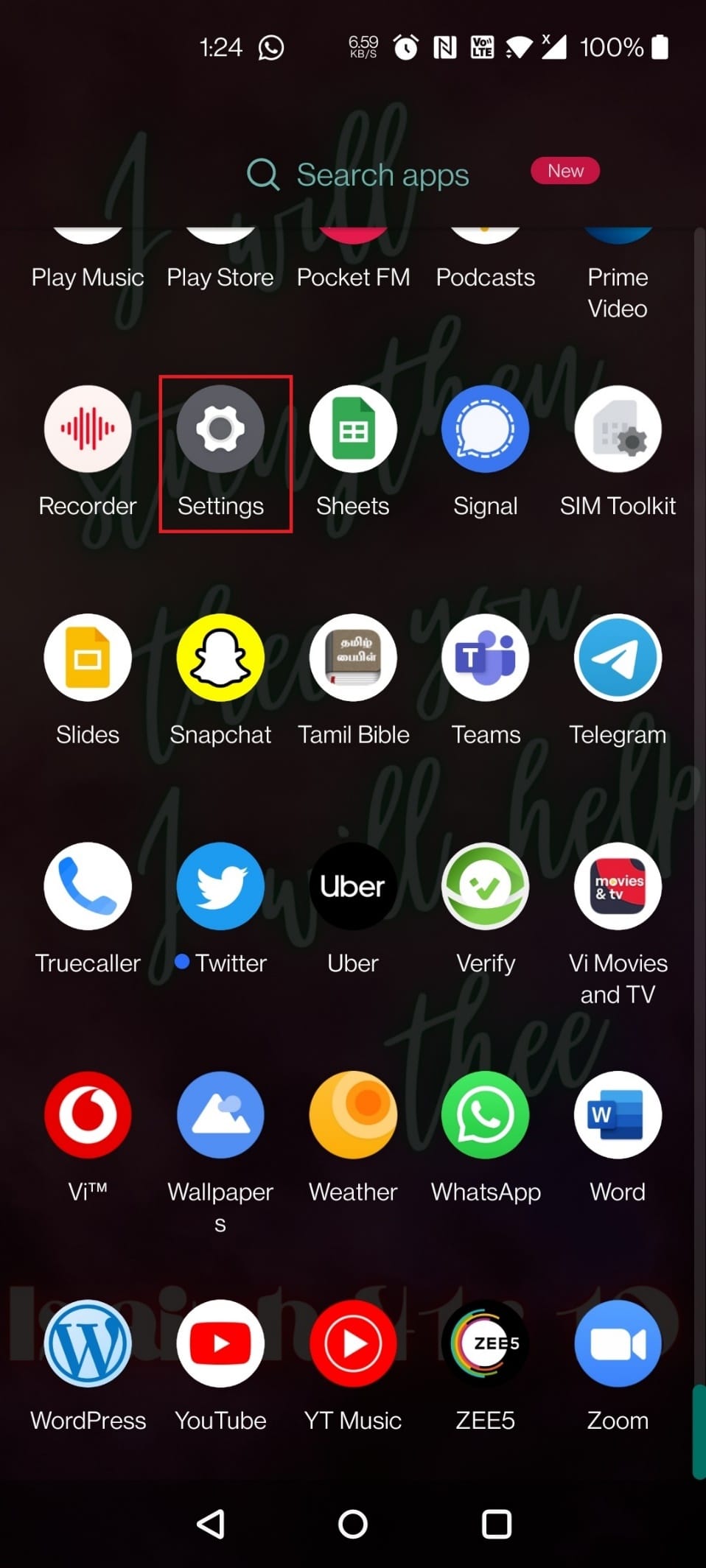
2. Dodirnite opciju Ekran.
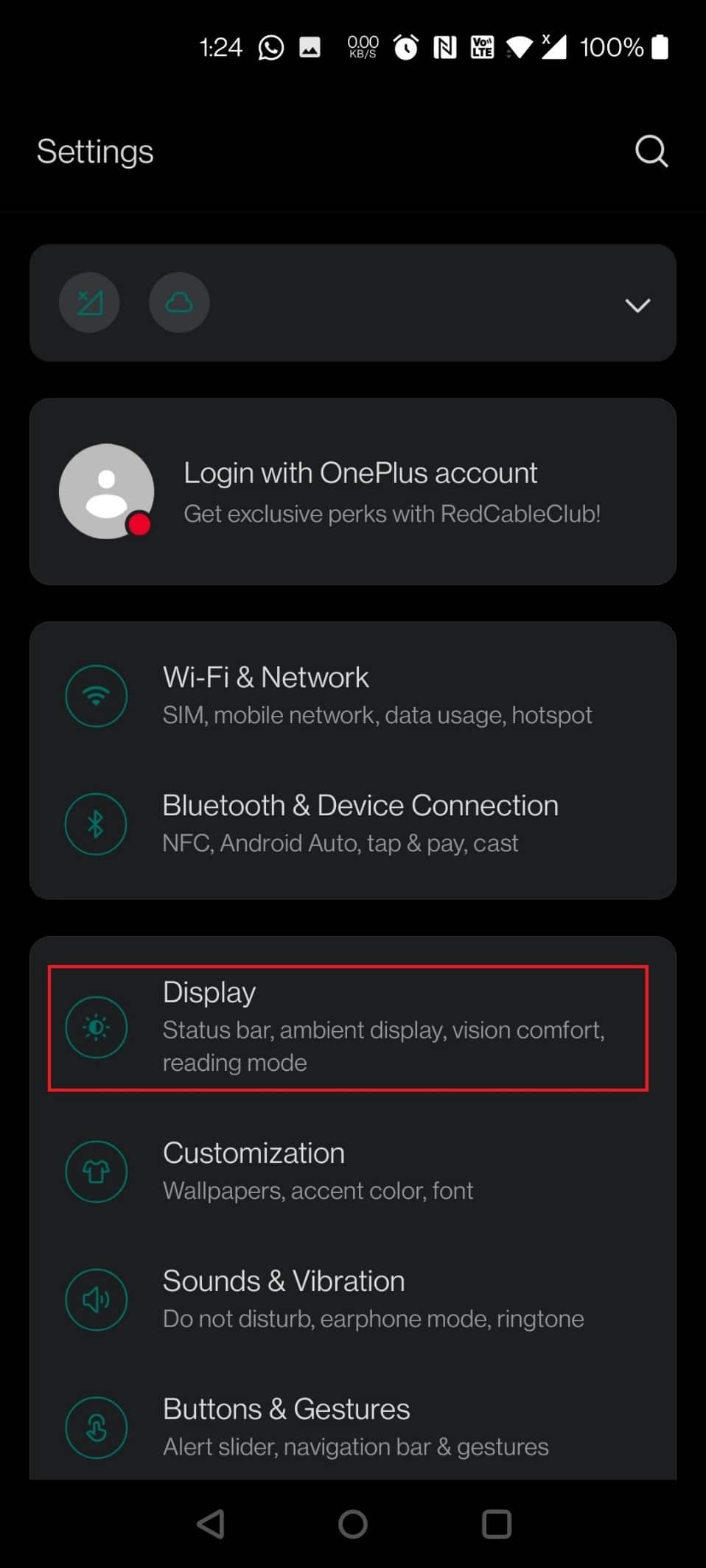
3. Dodirnite opciju Tamni režim.
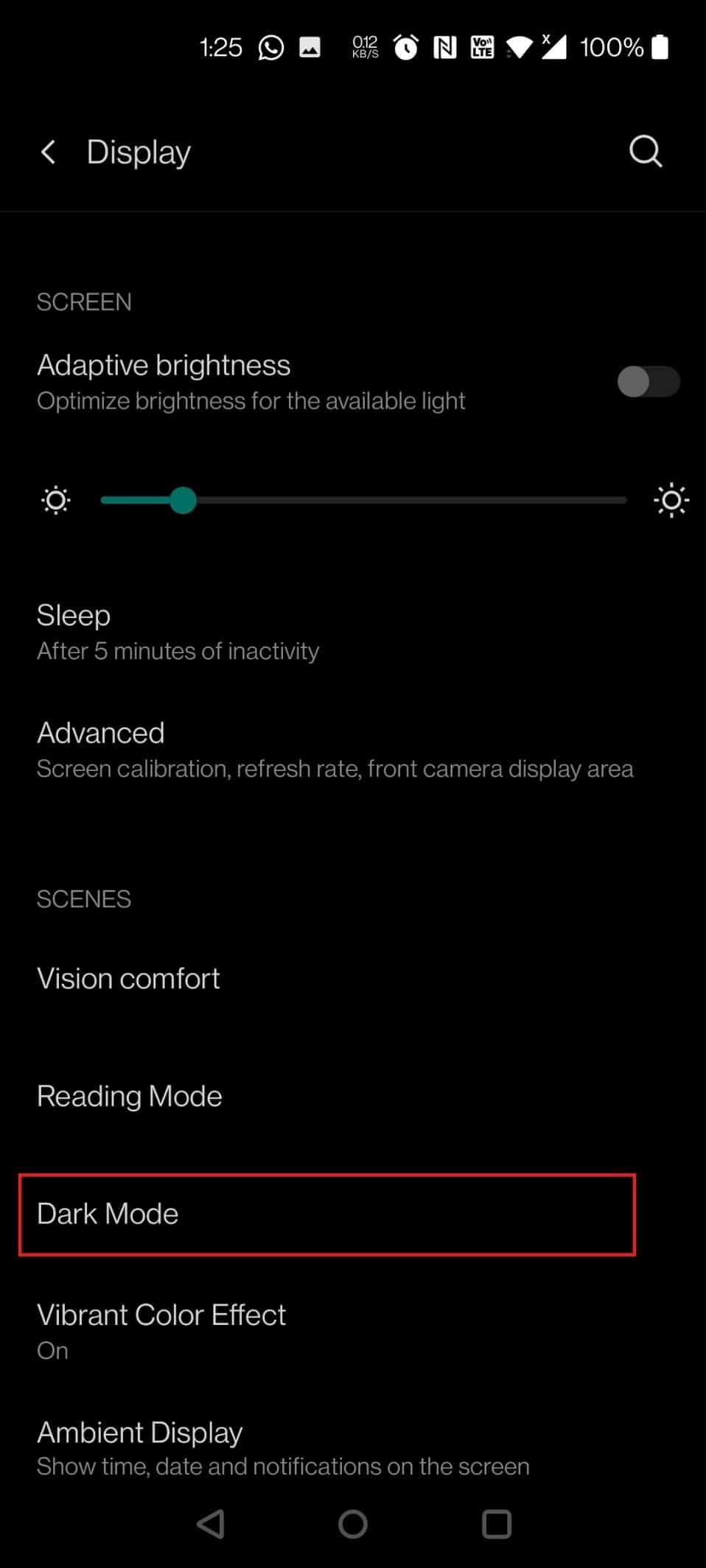
4. Sada aktivirajte prekidač za opciju Ručno.
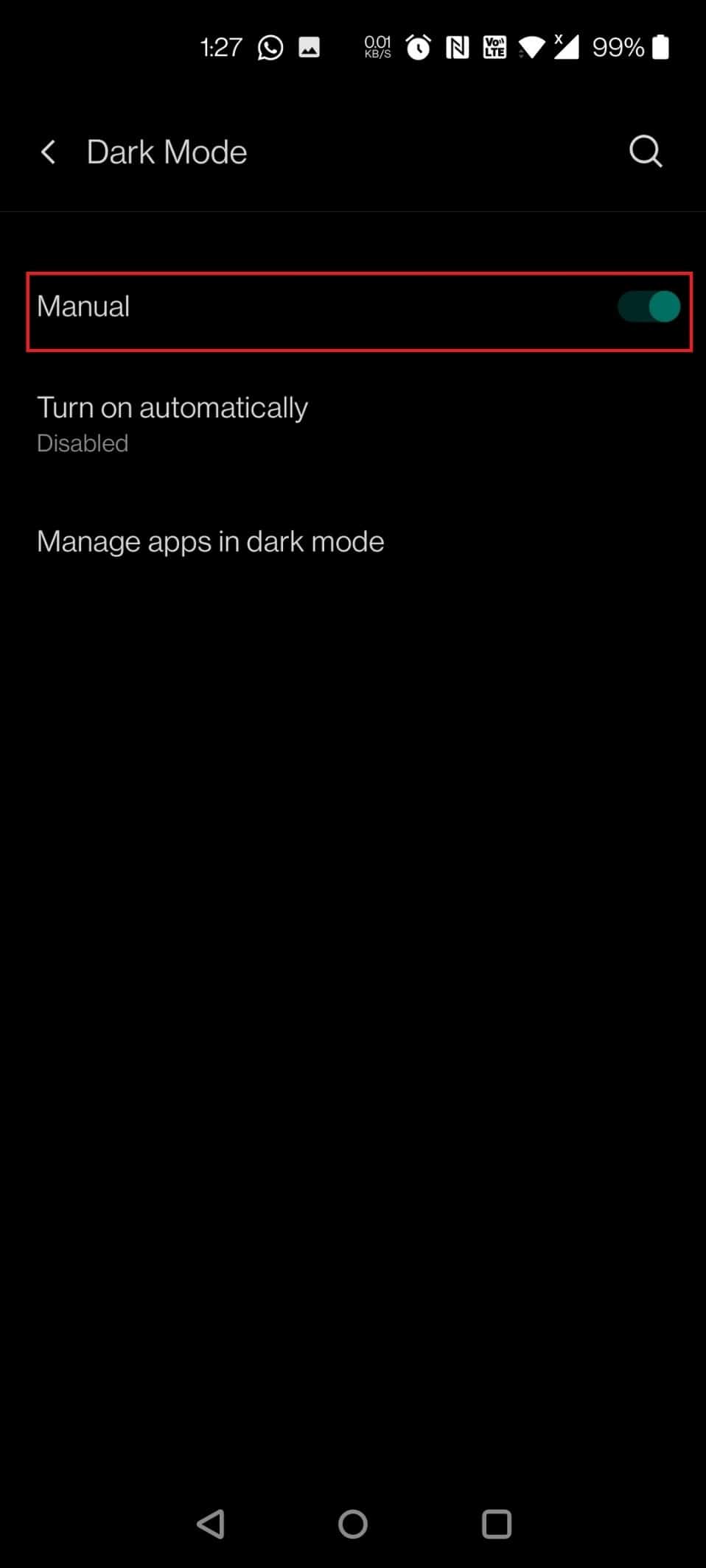
5. Zatim dodirnite Upravljanje aplikacijama u tamnom režimu.
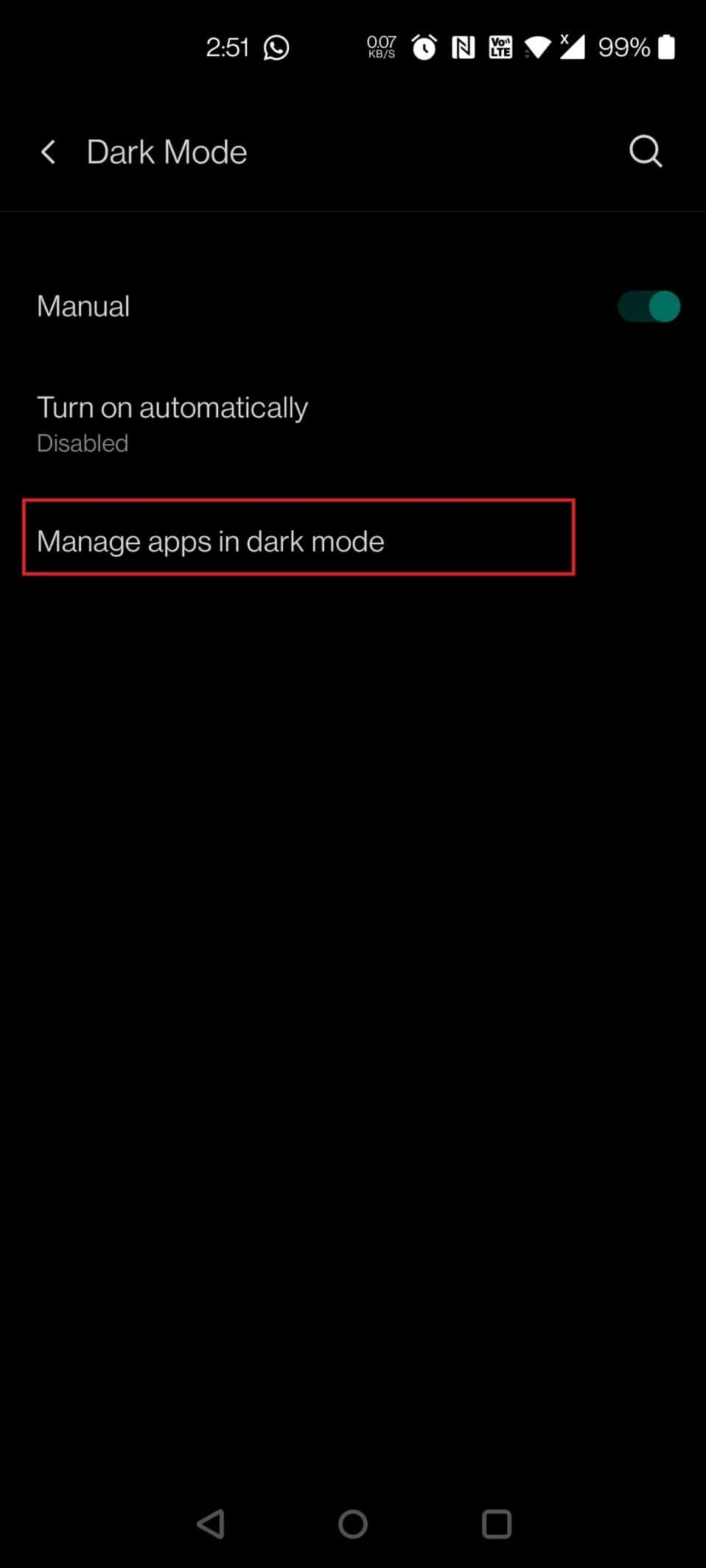
6. Skrolujte nadole i aktivirajte prekidač za Snapchat sa liste.
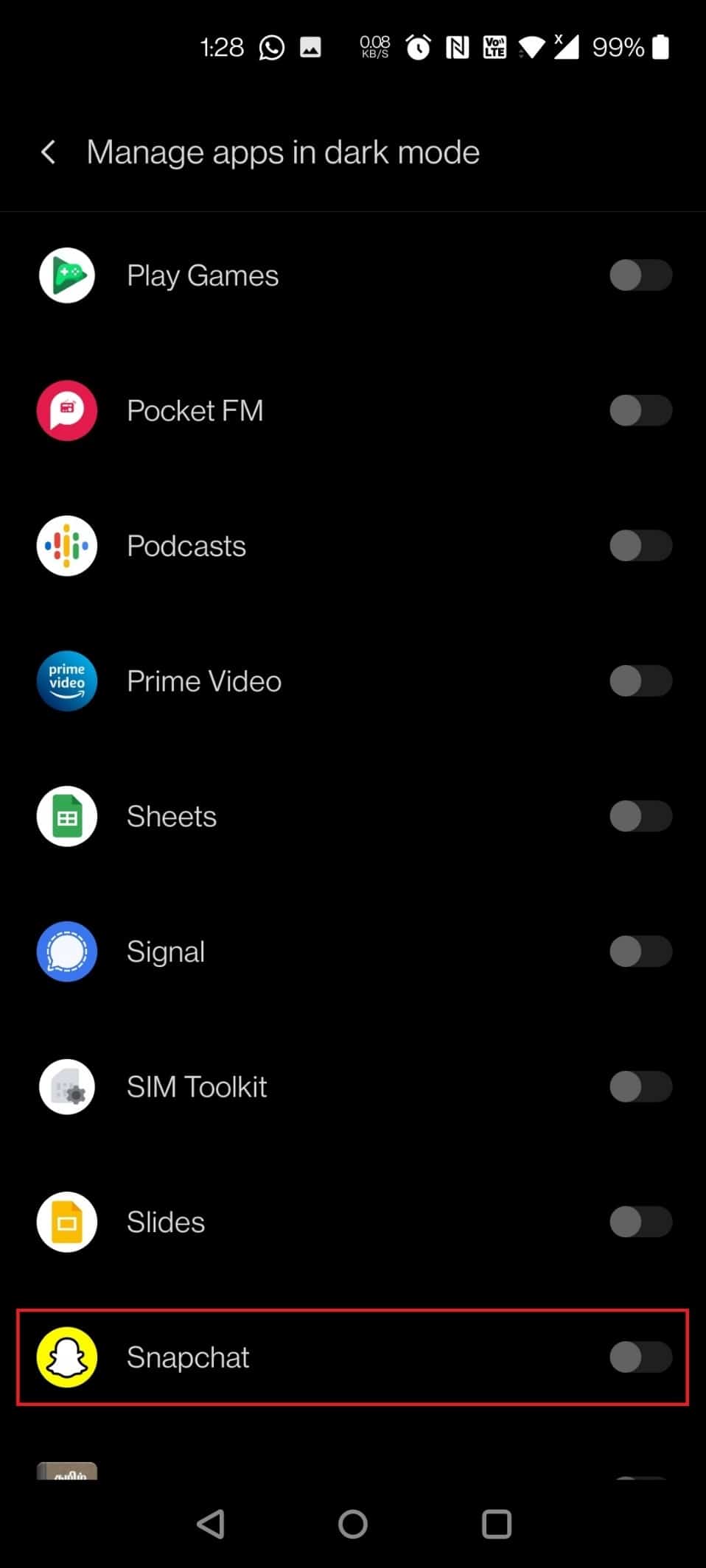
7. Dodirnite OK na iskačućem prozoru u kojem se navodi da aplikacije koje nisu podržane možda neće ispravno funkcionisati u tamnom režimu.
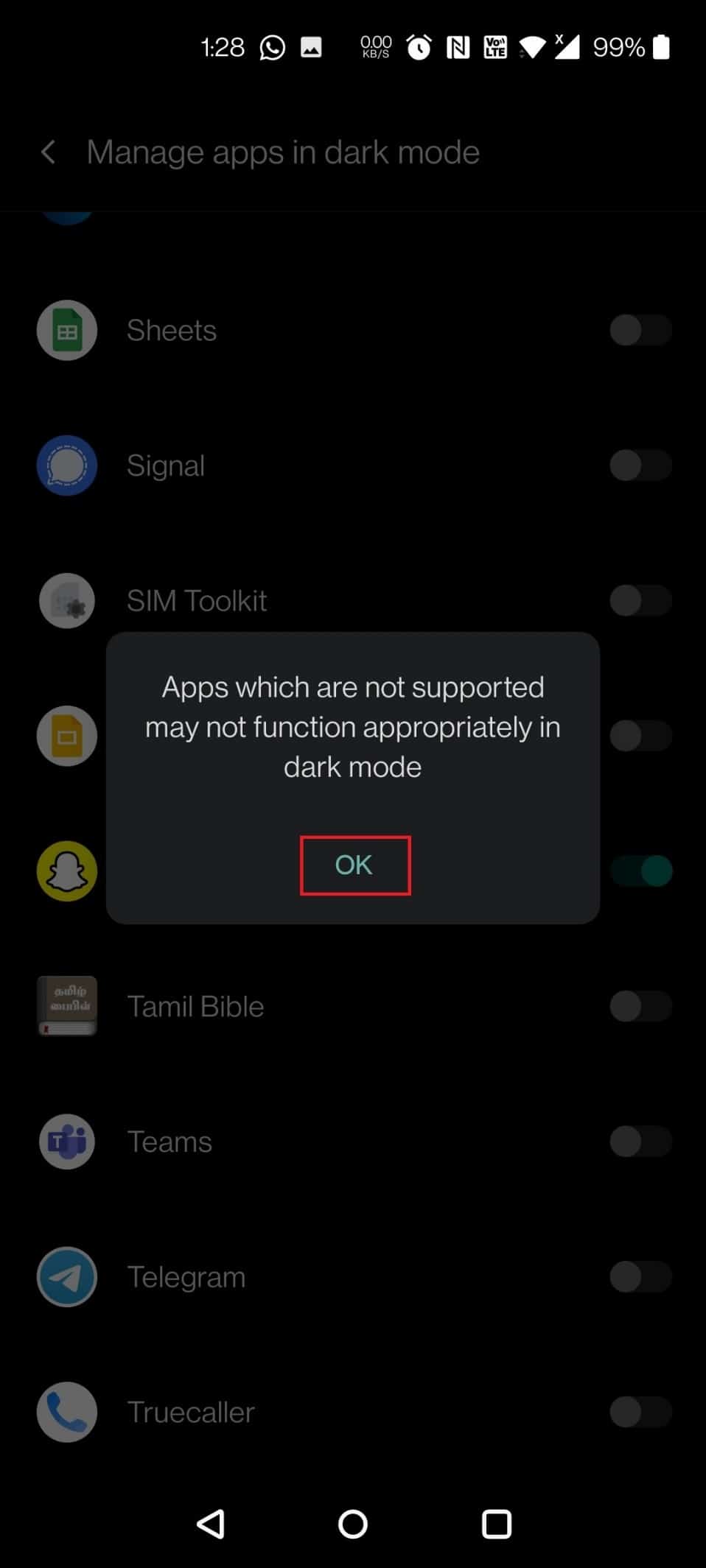
8. Sada će tamni režim na Snapchatu biti aktiviran za Android.
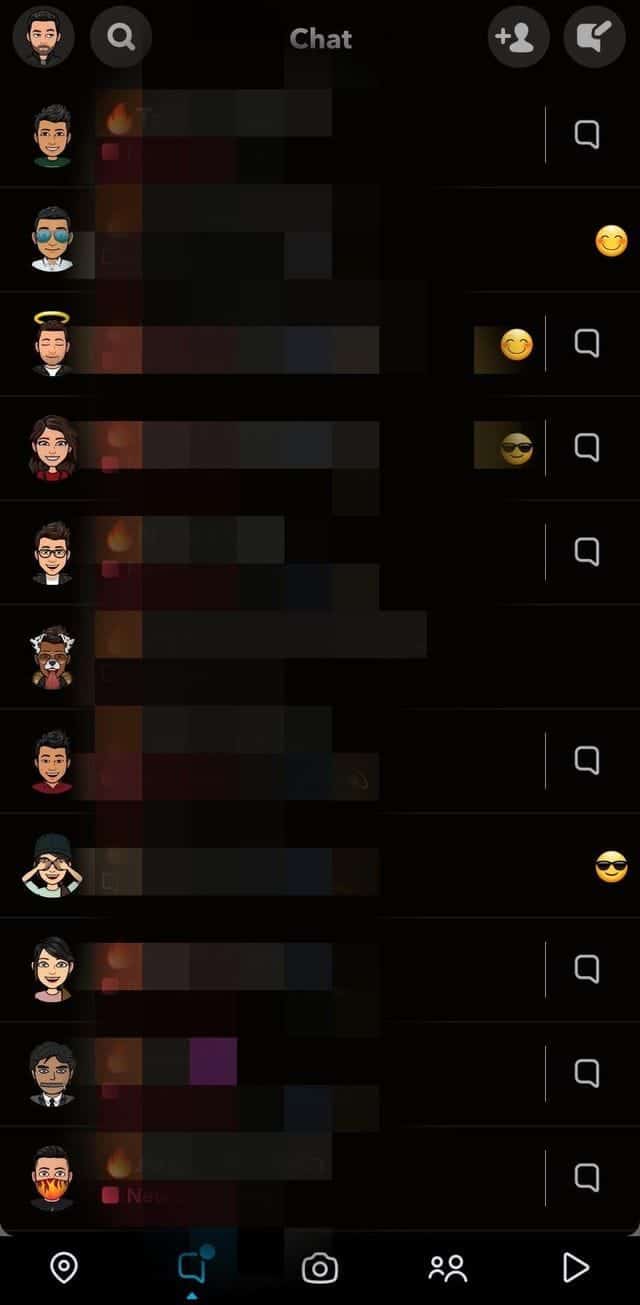
Kako aktivirati tamni režim na Snapchatu bez direktnih podešavanja u aplikaciji na iOS-u?
Snapchat je zvanično uveo tamni režim za korisnike iPhone uređaja. Možete ga aktivirati prateći sledeće korake.
1. Otvorite Snapchat na svom iPhone uređaju i dodirnite Bitmoji u gornjem levom uglu.
2. Dodirnite ikonu zupčanika (Podešavanja) u gornjem desnom uglu.
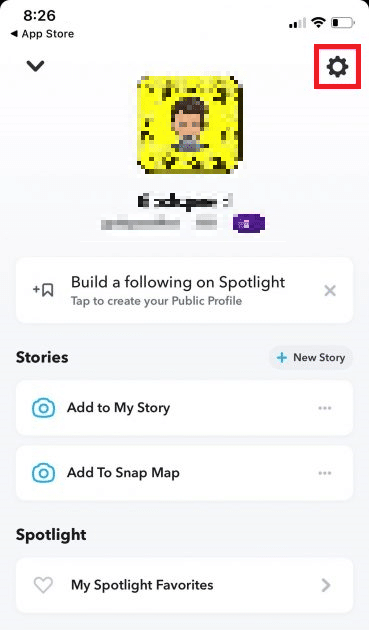
3. Dodirnite Izgled aplikacije u odeljku Moj nalog.
4. Zatim izaberite opciju Uvek tamno. Na ovaj način podešavate tamni režim Snapchata na svom iPhone uređaju.
Napomena: Ako niste pronašli navedena podešavanja, ažurirajte svoj telefon i Snapchat na najnoviju verziju. Ukoliko ažuriranje aplikacije ne uspe, pokušajte ponovo da instalirate Snapchat aplikaciju.
Kako prebaciti Snapchat u tamni režim bez korišćenja aplikacije?
Možete prebaciti Snapchat u tamni režim bez direktnog korišćenja Snapchat aplikacije na Android i iOS uređajima.
A. Na Android uređajima
Za Android uređaje, možete pratiti sledeće korake:
Napomena: Primenjivo samo ako vaš Android uređaj ima opciju tamnog režima
1. Otvorite Podešavanja.
2. Dodirnite O telefonu.
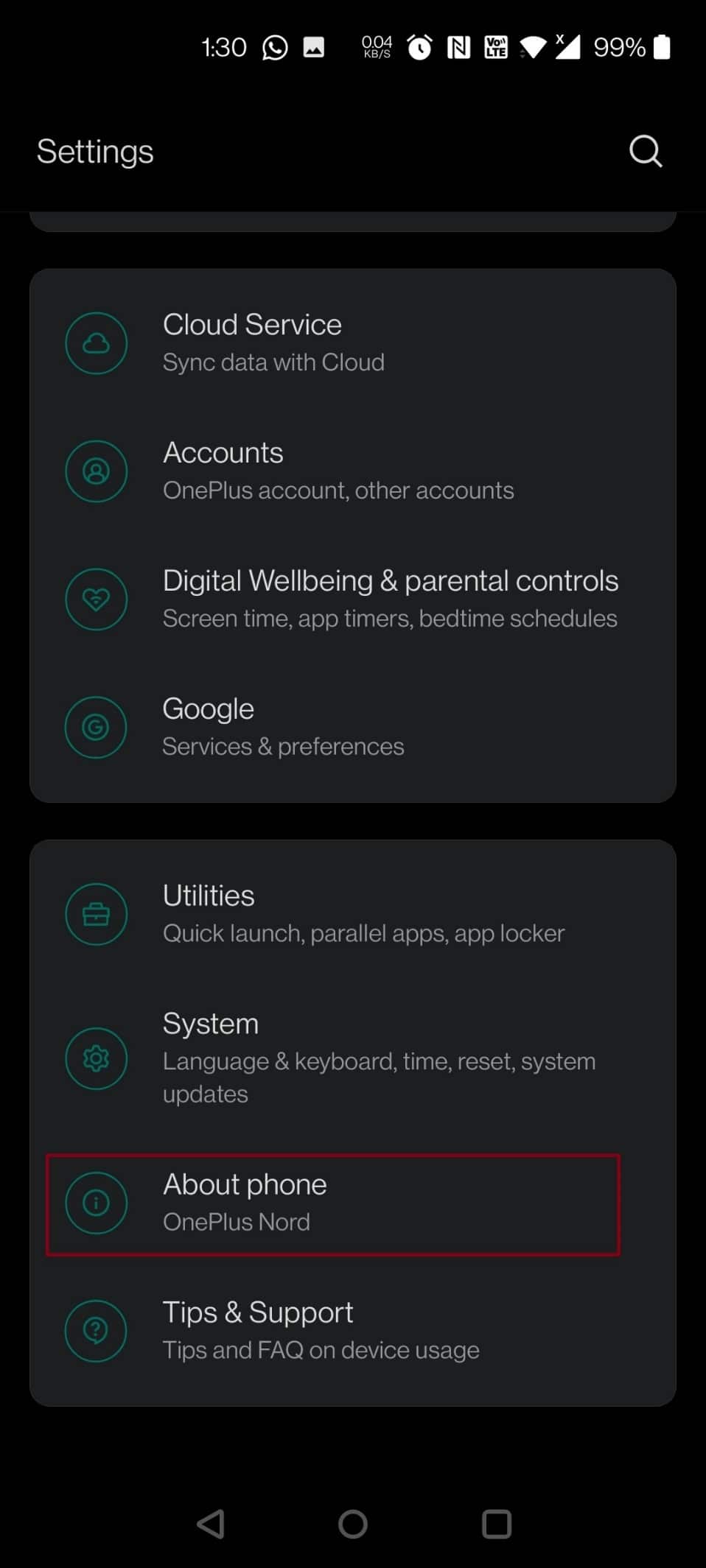
3. Dodirnite Broj verzije 5-7 puta.
4. Vratite se na glavnu stranicu Podešavanja.
5. Dodirnite Sistem.
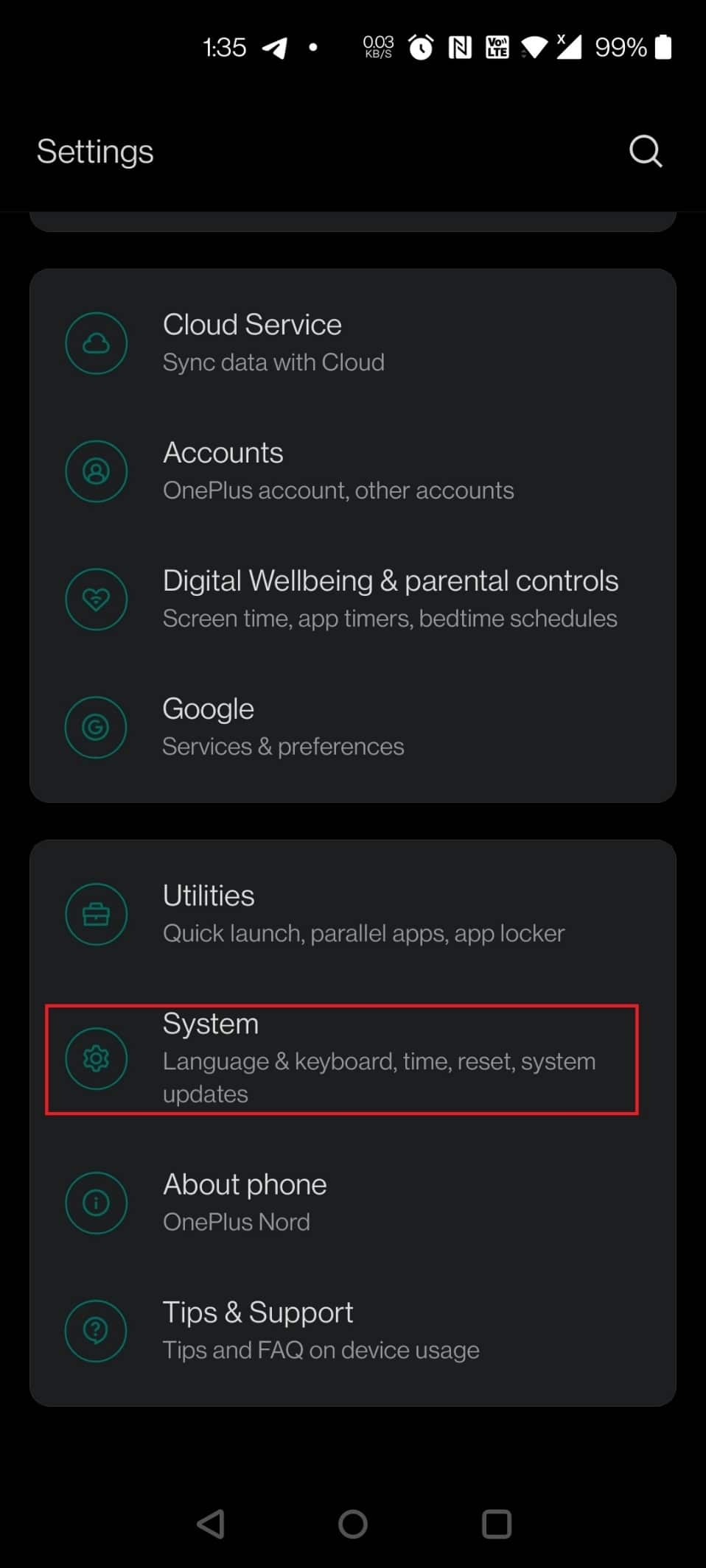
6. Sada dodirnite Opcije za programere.
7. Aktivirajte prekidač za opciju Forsiraj tamni režim.
B. Na iOS uređajima
Na iOS uređajima, Snapchat možete prebaciti u tamni režim ulaskom u podešavanja Snapchata.
1. Otvorite Snapchat.
2. Dodirnite ikonu zupčanika (Podešavanja).
3. Dodirnite Izgled aplikacije.
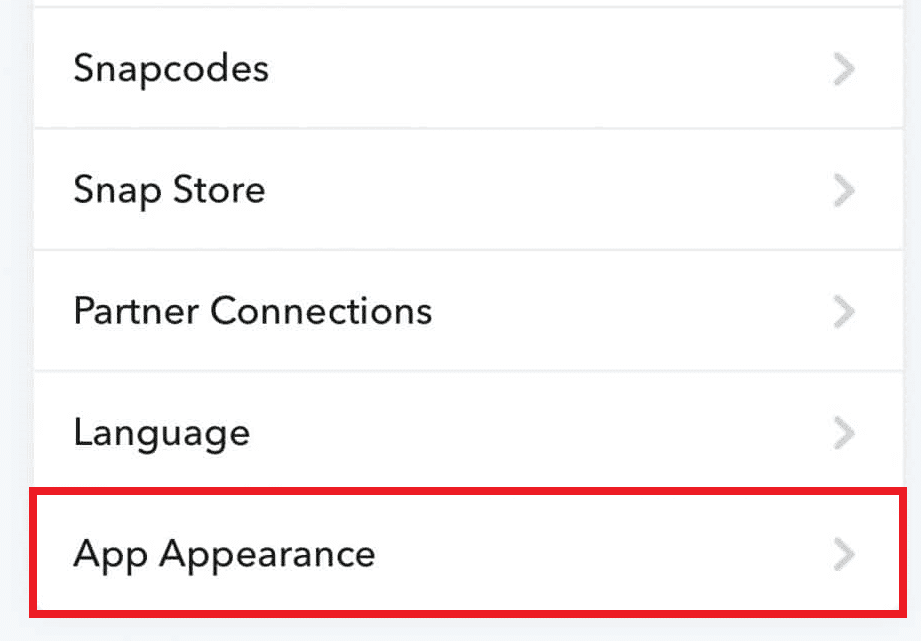
4. Dodirnite Uvek tamno.
Kako aktivirati Snapchat u tamnom režimu na Androidu?
Za ovo možete pratiti gore navedene korake (primenjivo samo ako vaš Android uređaj ima funkciju tamnog režima).
1. Otvorite podešavanja telefona i dodirnite O telefonu.
2. Dodirnite Broj verzije 5-7 puta, a zatim se vratite u meni Podešavanja.
3. Dodirnite Sistem > Opcije za programere.
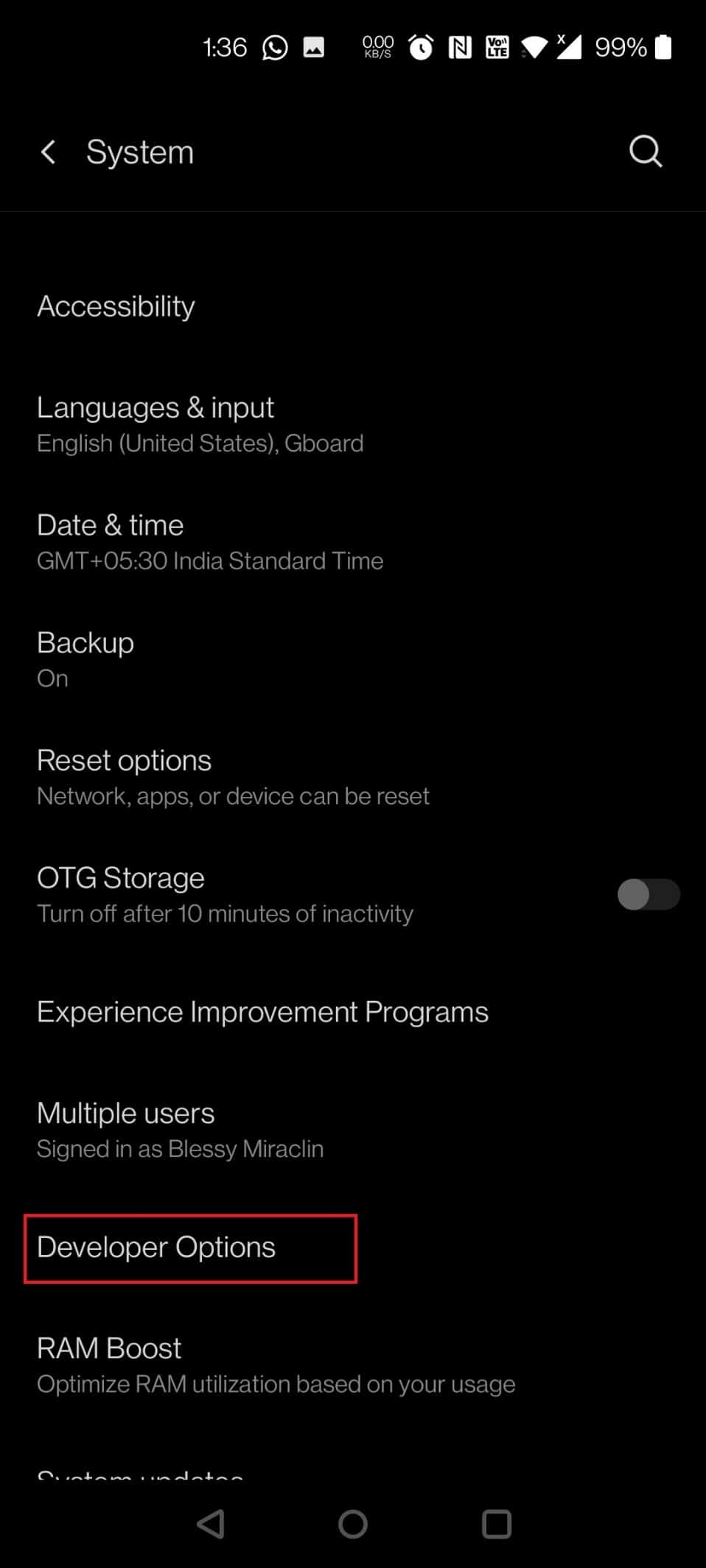
4. Na kraju, aktivirajte prekidač za opciju Forsiraj tamni režim, kao što je prikazano.
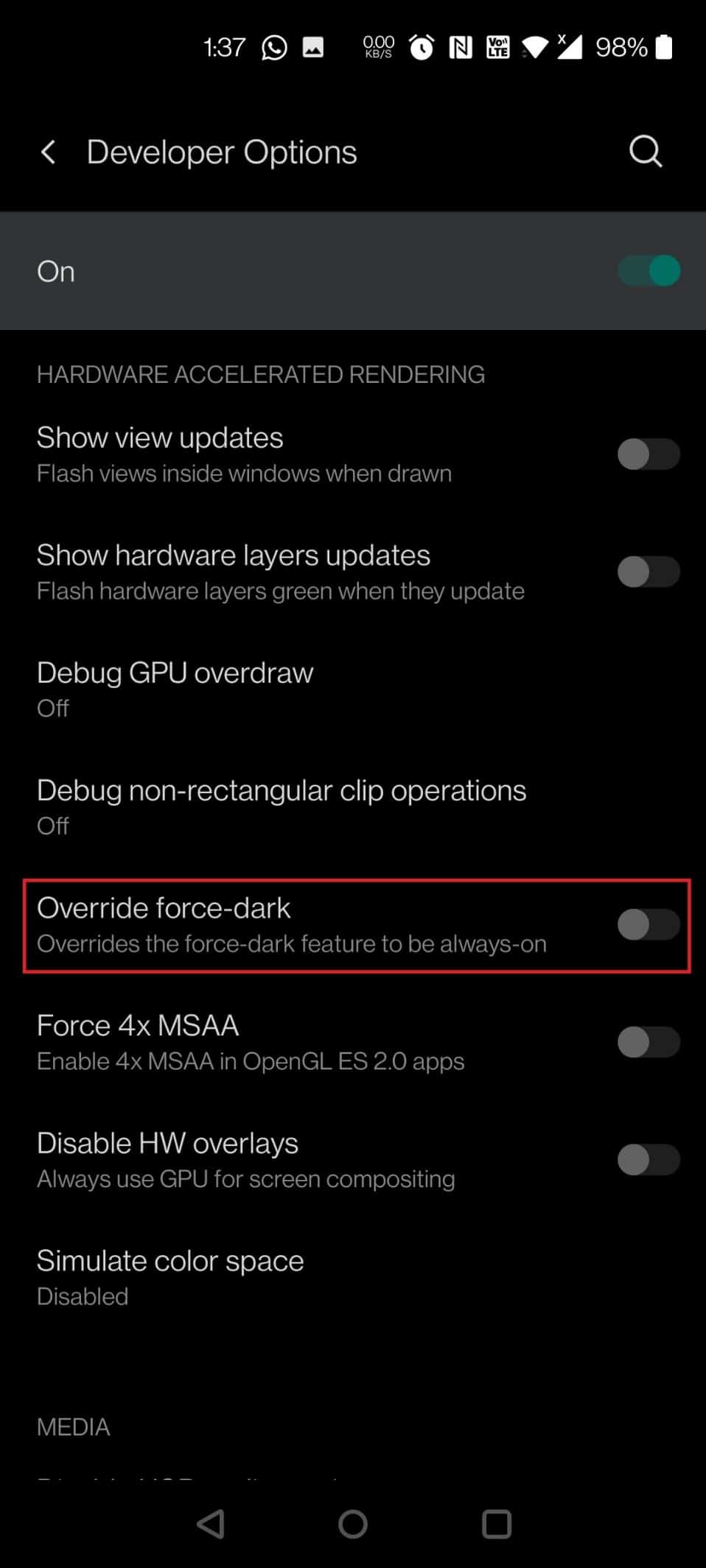
Šta ako nemate tamni režim na Snapchatu?
Snapchat još uvek nije uveo tamni režim za Android korisnike, ali ga možete prebaciti u tamni režim. Međutim, za to vaš telefon mora imati ugrađenu opciju tamnog režima. Većina Android telefona nema tamni režim u Snapchat aplikaciji. Pratite gore navedene korake kako biste saznali kako aktivirati tamni režim na Android uređajima putem podešavanja.
Kako da primoram Android da pređe u tamni režim?
Možete da primorate Android na tamni režim koristeći sledeće korake:
1. Otvorite Podešavanja.
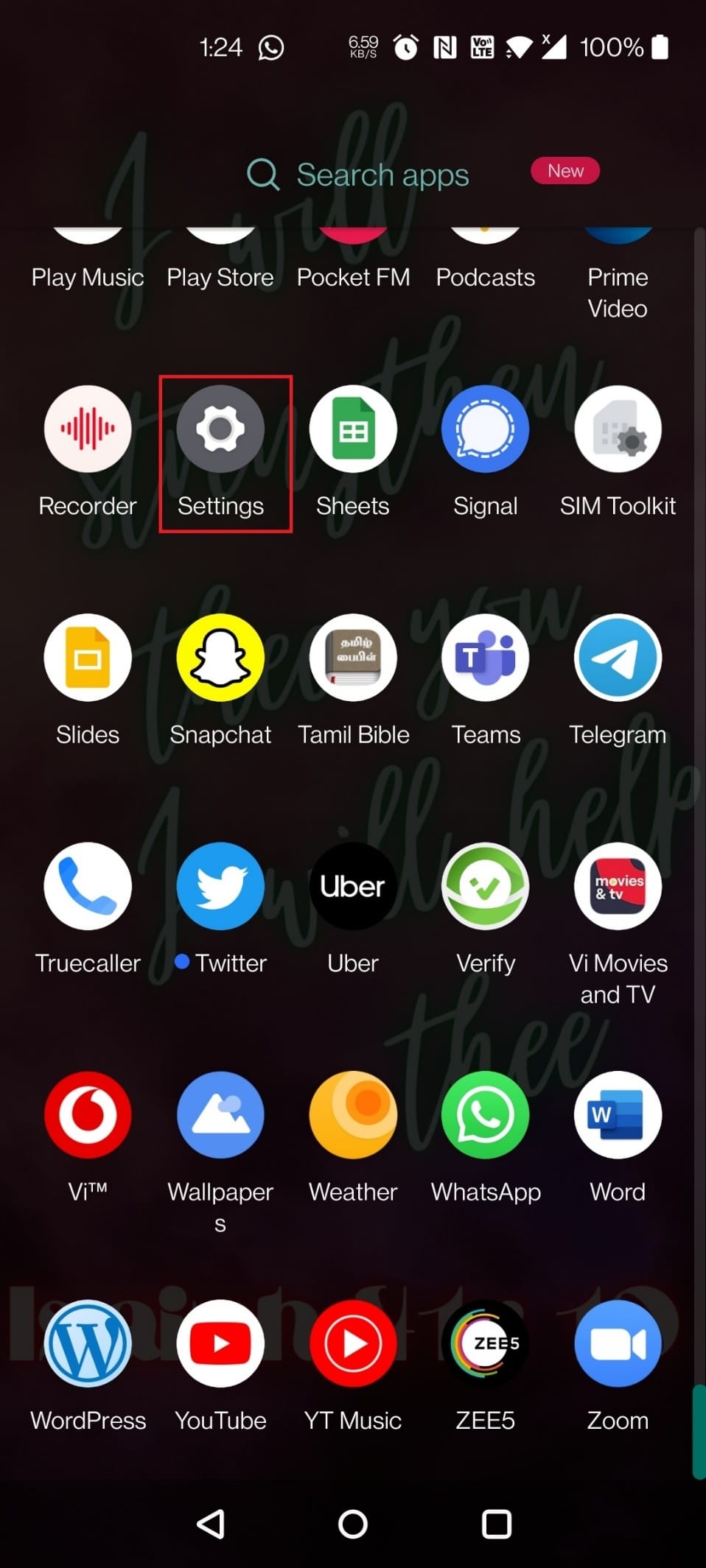
2. Dodirnite O telefonu > Broj verzije 5-7 puta.
3. Vratite se na Podešavanja i dodirnite Sistem sa liste.
4. Dodirnite Opcije za programere i aktivirajte opciju Forsiraj tamni režim.
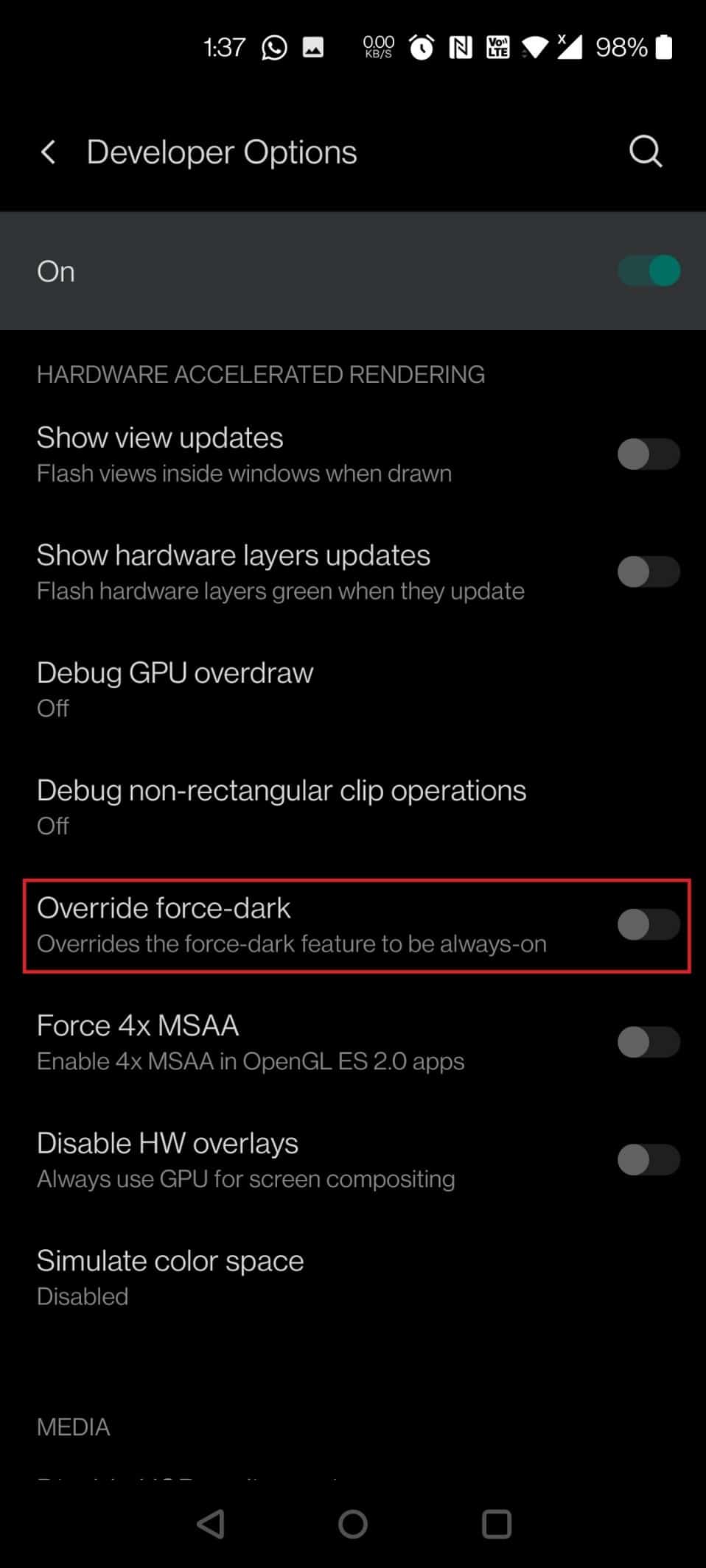
Možemo li koristiti Snapchat na Chrome-u?
Ne možete pristupiti svim Snapchat funkcijama u Chrome-u. Snapchat još uvek nije uveo funkciju korišćenja Snapchata za razgovor sa prijateljima ili slanje snimaka u bilo kom pregledaču, uključujući Google Chrome. Ali, da, možete da upravljate različitim aspektima svog Snapchat naloga u Chrome-u, kao što su aplikacije, uređaji, Snapcode, podaci itd.
Mogu li slati snimke sa Snapchata u pregledaču?
Ne, ne možete razgovarati ili slati snimke prijateljima u pregledaču. Ali možete upravljati svojim Snapchat nalogom u pregledaču.
Kako se koristi Snapchat bez aplikacije?
Potrebna vam je aplikacija da biste koristili Snapchat na mobilnim uređajima, ali uvek možete upravljati nalogom u pregledaču. Ovo takođe odgovara na vaše pitanje o tome kako da aktivirate tamni režim na Snapchatu bez korišćenja aplikacije. Možete upravljati Snapchatom u pregledaču prateći ove korake:
1. Ukucajte Google Chrome ili bilo koji drugi pregledač instaliran na vašem sistemu i kliknite na Otvori, kao što je prikazano ispod.
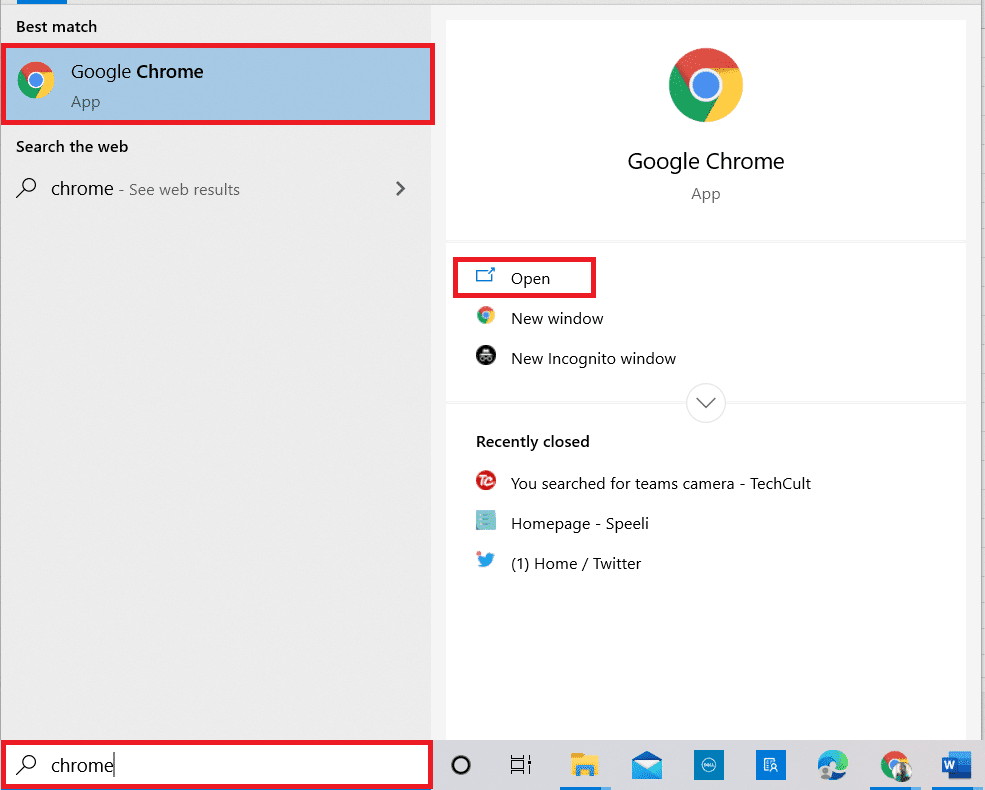
2. Posetite Snapchat u svom pregledaču.
3. Unesite korisničko ime ili adresu e-pošte i lozinku, i potvrdite da niste robot reCAPTCHA. Kliknite na opciju Prijava da biste se prijavili na svoj Snapchat nalog.
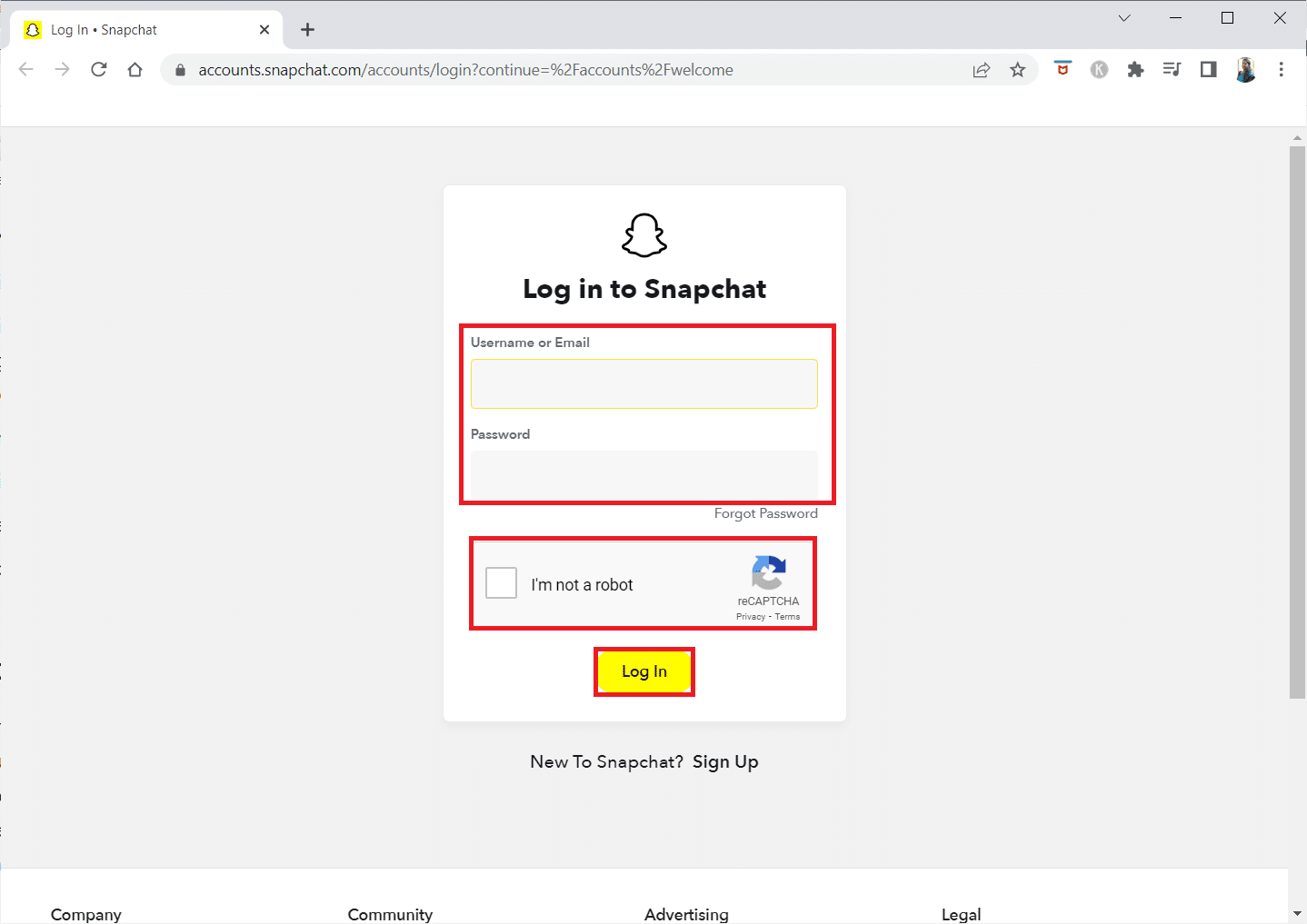
4. Izaberite bilo koju od prikazanih opcija da biste upravljali različitim aspektima svog Snapchat naloga u Google Chrome-u.
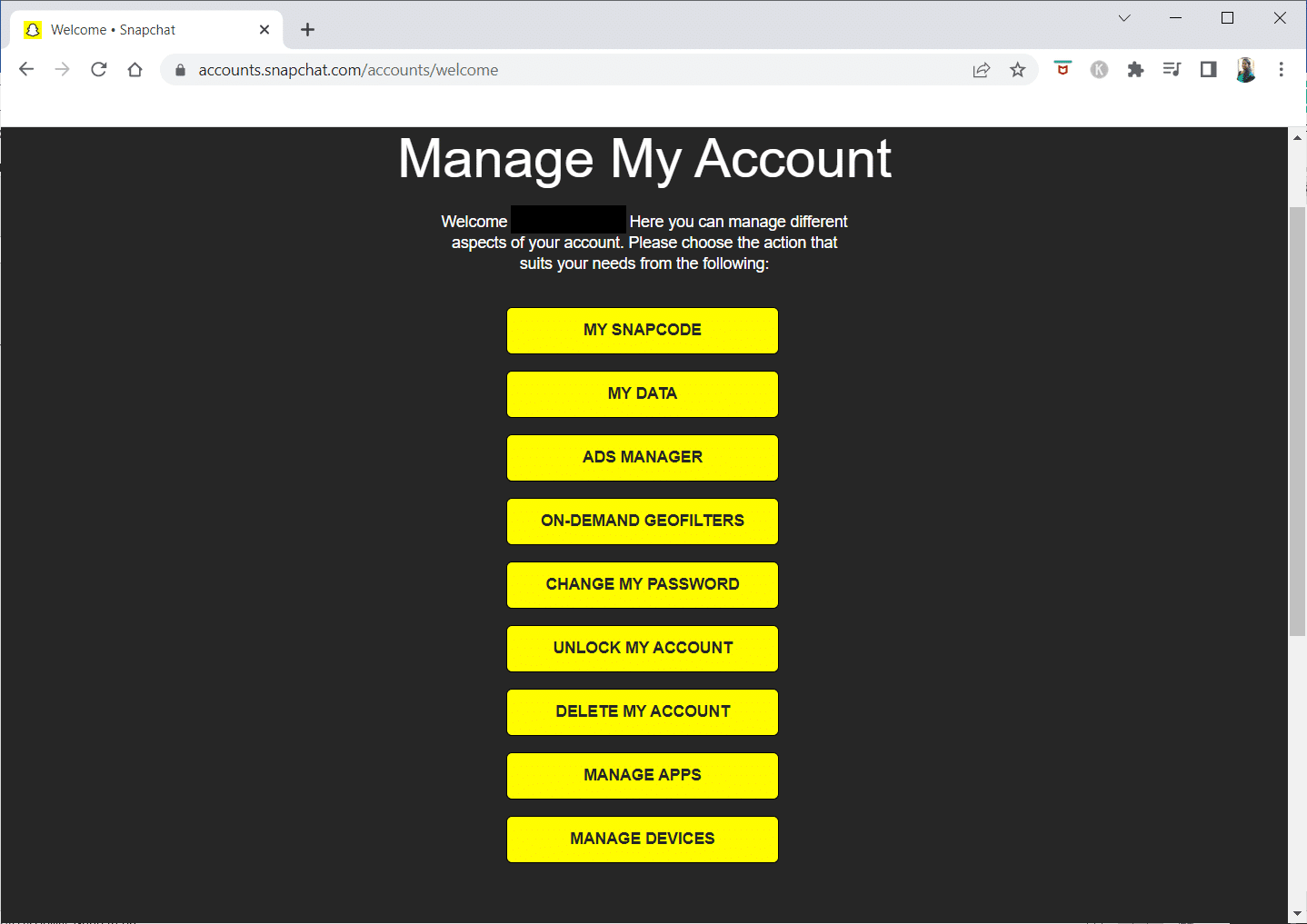
***
Dakle, sada razumete kako da aktivirate tamni režim na Snapchatu bez direktnog korišćenja aplikacije uz detaljne korake koji će vam pomoći. Možete nam javiti sva pitanja o ovom članku ili sugestije o bilo kojoj drugoj temi o kojoj želite da napravimo članak. Ostavite ih u odeljku za komentare ispod kako bismo znali.